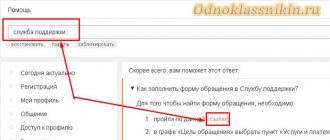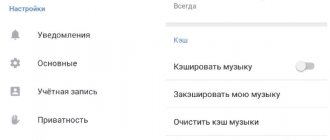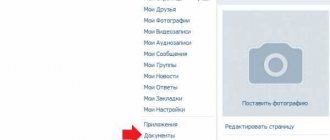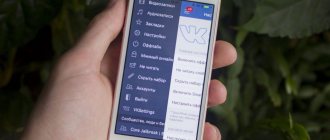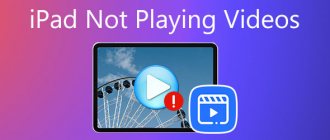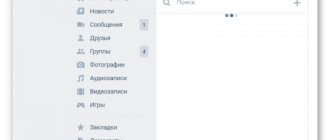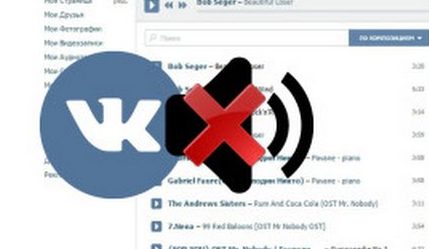
Достаточно для многих пользователей интернета социальные сети служат не только как средство для общения и передачи информации, а как хранилище огромного количества медиафайлов. Такой сервис, как музыка вконтакте позволяет без особых усилий находить любую композицию и прослушивать ее.
Использование такого браузера , как опера, является достаточно оптимальным для поиска необходимой информации либо общения в контакте. Приятный и удобный интерфейс позволяет без проблем как работать в опере, так и прослушивать музыку либо смотреть видео.
К сожалению, бывают такие ситуации, когда данный браузер начинает некорректно работать либо попросту заикаться. Особенно актуально эта проблема при прослушивания аудиозаписей в контакте.
Причины неполадок воспроизведения музыки в ВК
В случаях, когда не работает музыка вк опере, необходимо определить истинную причину возникновения неполадки. Можно выделить следующие причины возникновения трудностей в прослушивании музыки в контакте:
- Минимальная скорость интернета, которая не позволяет загрузить файл;
- Необходимость установки либо обновления Flash Player;
- Работа антивируса блокирует работу браузера;
- Некорректная работа браузера опера;
- Наличие вирусов в операционной системе;
- Некорректная работа операционной системы;
- Сбой работы сайта вконтакте.
Кэш браузера
Кэш — специальное хранилище временных файлов, куда браузер сохраняет многие динамические элементы веб-страниц (мультимедиа-содержимое, изображения, стилевое оформление сайтов, различные скрипты и т.д.) для более быстрого к ним доступа и, как следствие, для увеличения скорости интернет-сёрфинга.
Поскольку скорость доступа к диску выше, чем скорость интернет-соединения, все эти данные браузером обрабатываются гораздо быстрее, и скорость доступа к страницам увеличивается.
Однако есть и подводные камни: кэш, как и любое хранилище, рано или поздно переполняется, и то, что было преимуществом, легко может стать недостатком: чем больше данных, тем сложнее поиск и подгрузка. Кроме того, неочищенный кэш — прямая угроза приватности, поскольку любой из пользователей компьютера может с лёгкостью просмотреть данные их папки хранения. Именно поэтому рекомендуется периодически очищать систему от временных файлов.
Последовательность действий по очистке кэша браузера:
- Зайти в «Меню», затем перейти во вкладку «Дополнительно», а следом – «Очистить историю».
- Выбрать, за какое временной интервал производить очистку данных.
- Активировать настройку «Файлы, сохранённые в кэше».
- Настроить параметры очистки, отметив нужные элементы или сняв отметку с ненужных.
- Кликнуть «Очистить историю».
Недостаточная скорость для загрузки музыки в ВК
В случае обнаружения минимальной скорости сигнала необходимо проверить само устройство (роутер, кабель либо модем) и связаться с техподдержкой оператора для определения причин неполадок. Для тогою чтобы определить скорость поступления сигнала необходимо воспользоваться сервисом измерения скорости. В случае получения значения менее 200-300 Кбит возможны проблемы с загрузкой аудио и видеофайлов в контакте.
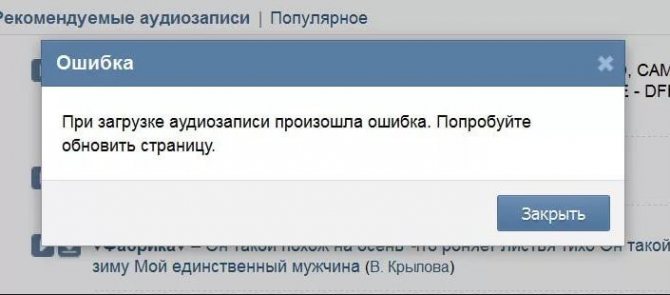
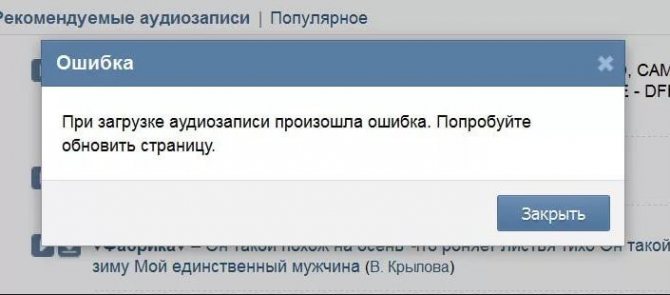
Подробности
Раньше основным «козырем» веб-обозревателя была легкость. Но теперь Опера стала несколько менее стабильной (хотя это относится и не ко всем пользователям), время от времени демонстрируя разного рода неполадки. Но все же до сих пор у нее огромная популярность. И поэтому нужно рассказать о том, как противостоять проблемам. И в частности, что делать, если Опера отказывается воспроизводить звук. Для решения этой проблемы есть несколько способов.
Проблемы с Adobe Flash Player
Часто такое поведение связано с тем, что у веб-обозревателя нет нужного плагина. Для воспроизведения флэш-контента (к коему иногда относится и музыка) необходим специальный плагин, который называется Adobe Flash Player. Соответственно, его стоит на всякий случай загрузить. Поскольку некоторые сайты от него пока не отказались. И вот инструкция, рассказывающая о том, как установить расширение.
- Запускаем веб-обозреватель, переходим по ссылке https://get.adobe.com/ru/flashplayer. В результате откроется страница загрузки.
- Отказываемся ото всех элементов в блоке «Дополнительное предложение».
- Затем просто нажимаем на кнопку «Установить сейчас».

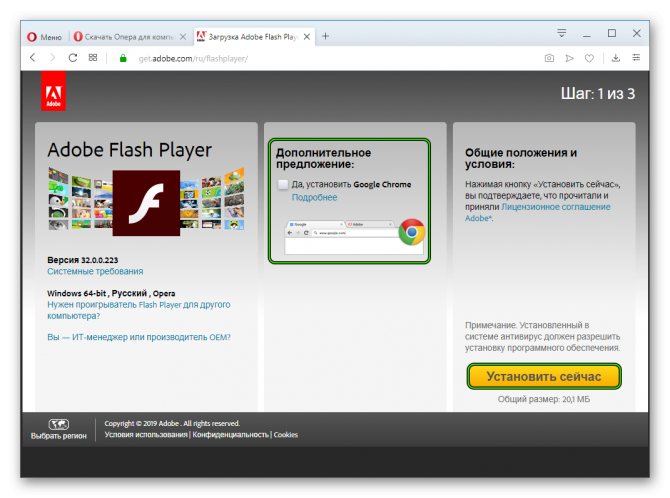
- Когда загрузка будет завершена, откройте файл flashplayer32pp_fa_install.exe.
- Теперь закройте все работающие браузеры и вернитесь к появившемуся окошку инсталляции.
- В нем, не меняя никаких настроек, кликните на «Далее».

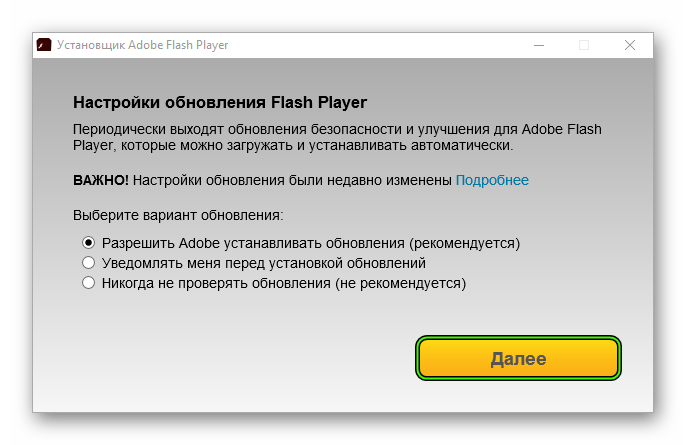
- Дождитесь завершения процедуры и нажмите на «Готово».
- На всякий случай перезагрузите ПК.
Теперь можно запускать Оперу и пробовать воспроизводить музыку. Если звук пошел, то проблема была определенно в плагине. Если же ничего не изменилось, то стоит перейти к следующему пункту нашей программы.
Переполненный кэш
В кэше браузера обычно хранятся данные всех посещенных сайтов. Они нужны для быстрой загрузки страниц в случае повторного посещения. Однако это хранилище может разрастаться до невообразимых размеров. И тогда веб-обозреватель начинает тормозить и может не воспроизводить музыку.
Вообще, чистить кэш и историю рекомендуется регулярно. Только тогда браузер будет стабильно работать. Для очистки используются встроенные инструменты веб-обозревателя. Вот подробная инструкция, рассказывающая о том, как и что делать.
- Сначала нужно запустить Оперу. Сделать это можно при помощи кнопки в панели задач, ярлыка на рабочем столе или иконки в меню «Пуск».
- После этого кликаем по кнопке «Меню», которая находится в левой верхней части окна.
- Далее в появившемся списке выбираем «Настройки».

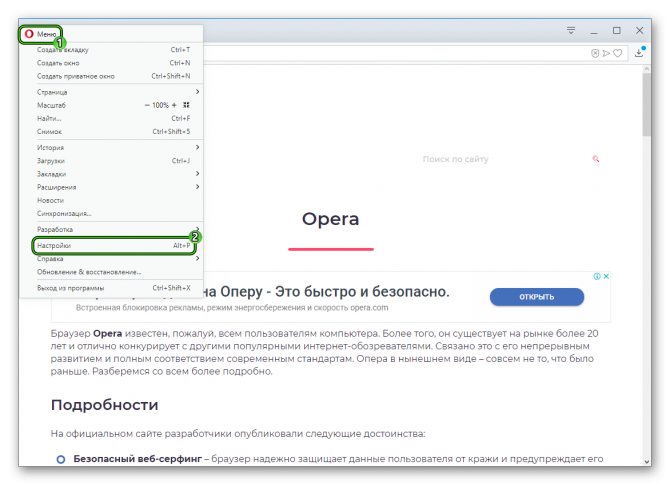
- Затем нужно щелкнуть по пунктам «Дополнительно» и «Безопасность» в левом меню.
- Теперь ищем кнопку «Очистить историю посещений» и жмем на нее.

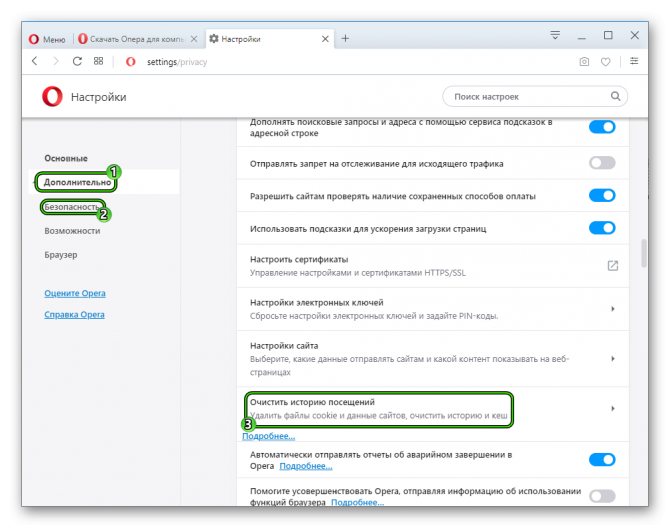
- Повторяем настройки чистки, как на картинке ниже, и подтверждаем действие.

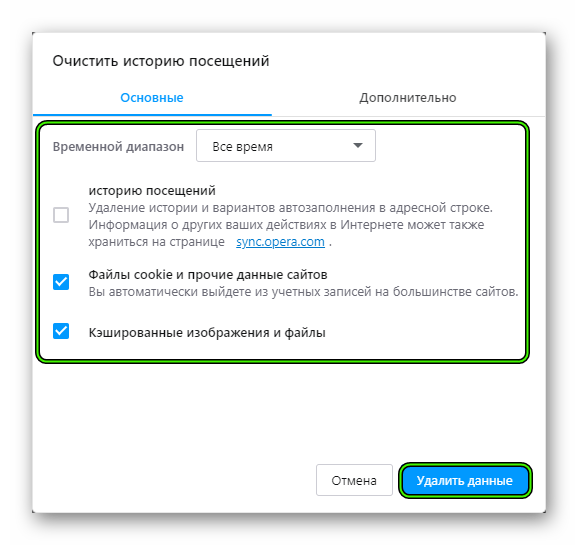
Процесс очистки начнется немедленно. Он займет всего несколько секунд. После этого обязательно нужно перезапустить веб-обозреватель. И только после рестарта можно будет проверить его «музыкальные способности». Если этот вариант не помог, то следует попробовать другой.
Антивирус
Нередко воспроизведение музыки и различного флэш-контента может блокироваться сторонней антивирусной программой. С его работой время от времени связаны и другие проблем интернет-обозревателя, например, невозможность доступа к другим сайтам и т. д.
Чтобы удостовериться в истинности данной причины, стоит на время деактивировать защиту и вновь попытаться включить звук в Опере. Как правило, чтобы это сделать, достаточно кликнуть ЛКМ по иконке антивируса в трее Windows и выбрать опцию отключения. Например, в случае с ESET Internet Security это выглядит так:
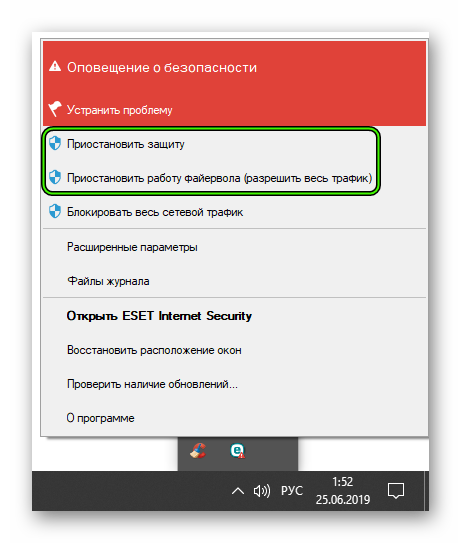
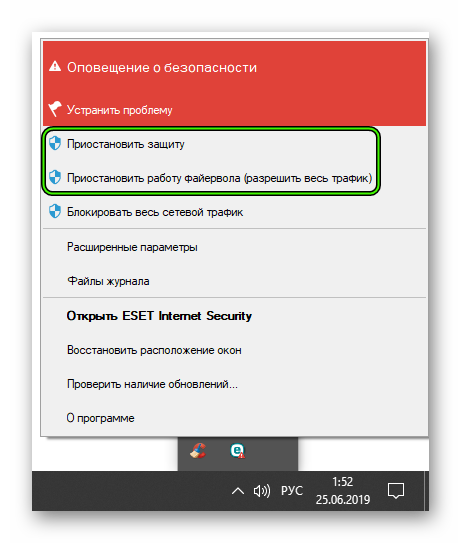
По времени – достаточно выставить 10 минут, чтобы успеть все проверить. Теперь после отключения всех блокирующих программ можно попробовать заново запустить браузер Опера и попробовать воспроизвести музыку. Вполне возможно, что после этого он будет нормально проигрывать треки. А если нет, то стоит почитать следующую главу.
Проверяем ПК на вирусы
Если ничего из вышеописанного не помогло, то вероятнее всего, на компьютере пользователя присутствуют вирусы. Они способны не только заставить Оперу не воспроизводить конкретный контент, но и вызвать куда более серьезные неполадки, которые скажутся на стабильности всей системы.
Поэтому от вредоносных объектов нужно избавляться. И тут нам опять же стоит прибегнуть к помощи антивируса. Если он уже установлен у вас на компьютере, то выполните стандартную проверку на вирусы.
Мы разберем данную процедуру на примере ESET Internet Security:
- В главном окне программы пройдите ко вкладке «Сканирование компьютера».
- Теперь кликните ЛКМ по плитке с надписью «Расширенное…».
- Активируйте режим «Выборочное сканирование».

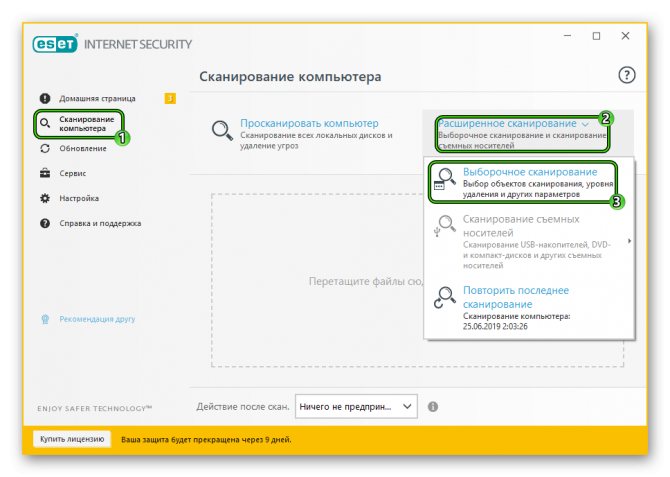
- Появится окошко с выбором объектов для проверки. Здесь нужно отметить все пункты кроме приводов компакт-дисков.
- Завершающий этап: нажимаем на кнопку «Сканировать как админ».

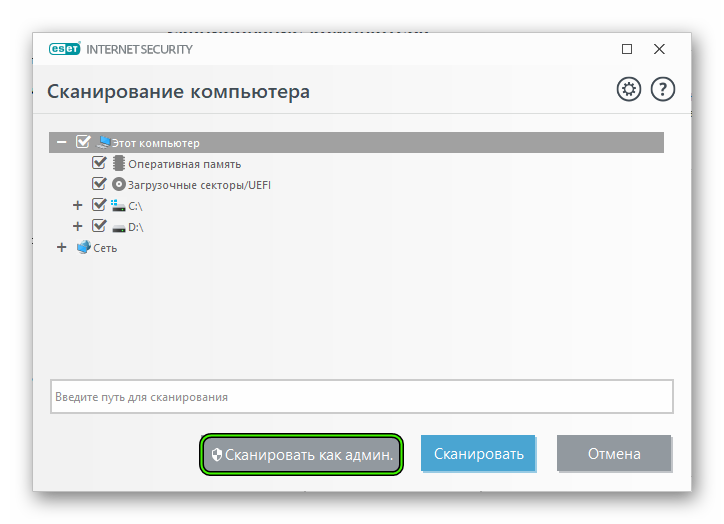
Незамедлительно начнется проверка компьютера. Если в ее ходе антивирус найдет вредоносные объекты, то они будут тут же удалены (отправлены в карантин, откуда их при желании можно восстановить). А в конце проверки отобразится журнал с результатами.
После проведения сканирования обязательно нужно перезагрузить компьютер. И только после этого можно проверять работоспособность браузера Опера. Если дело было в вирусах, то данный вариант точно должен помочь.
Восстанавливаем системные файлы
Если на вашем компьютере находились вирусы, то они вполне могли существенно повредить некоторые файлы операционной системы, требующиеся для нормального функционирования веб-обозревателя.
Иногда по этой причине при запуске музыки в Опере ничего не происходит. Однако данную проблему можно решить. Причем при помощи инструментов самой ОС Windows. Вот подробная инструкция, рассказывающая о том, как нужно восстанавливать системные файлы:
- Откройте меню «Пуск» и кликните на область поиска. В «Десятке» она вызывается с помощью комбинации Win + Q .
- Введите запрос «Командная строка».
- Кликните по соответствующему результату ПКМ.
- Затем выберите опцию «Запуск от имени администратора». Она может называться несколько иначе, но суть ясна.

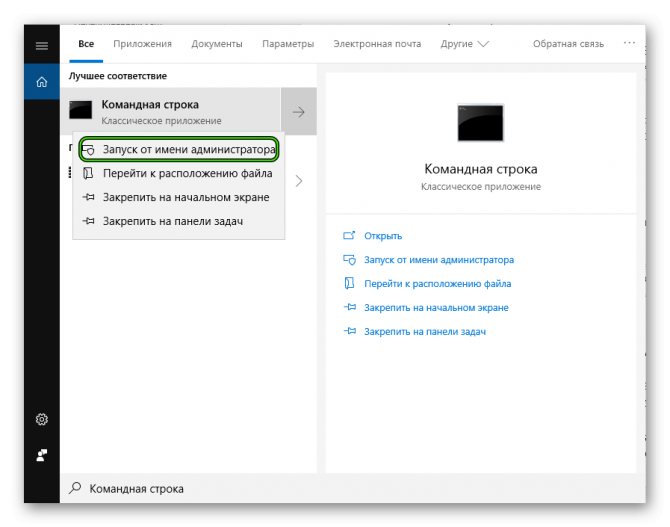
- После того как консоль запустится, выполните команду sfc /scannow введя ее туда, а потом нажав на клавиатуре Enter .
Данная команда запустит сканирование файлов Windows. Если чего-то будет не хватать, то система восстановит это в процессе обнаружения неполадок.
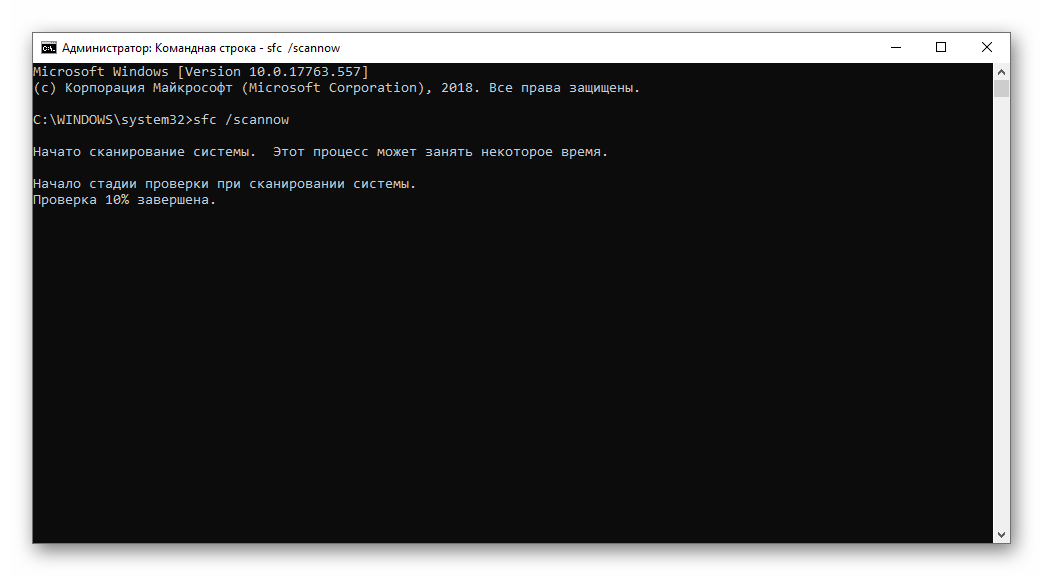
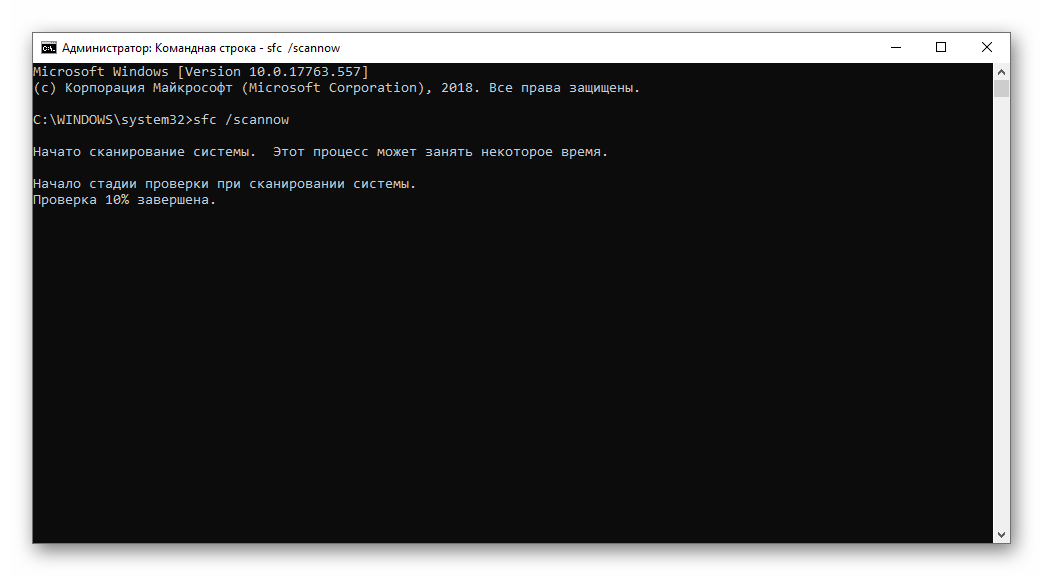
После завершения работы консоли потребуется закрыть все окна и перезагрузить компьютер или ноутбук.
Переустанавливаем браузер
Точно такая же ситуация бывает и в том случае, если вирусы умудрились повредить файлы самого веб-обозревателя. Тогда он может вести себя некорректно. И выход здесь только один: полная его переустановка. Иначе о музыке и думать нечего.
Но при этом желательно не потерять пользовательские данные, заранее их сохранив с помощью функции «Синхронизация». Во всех деталях процедура переустановки Opera изложена в этом материале. Воспользуйтесь инструкцией оттуда, чтобы решить данную проблему.
Блокировка антивирусом
Возможны также такие ситуации, когда веб экран антивируса неправильно воспроизводит звук, полученный с сайта. Для проверки достаточно выключить на время антивирус и попробовать работу музыкального плеера в контакте. В случае, если после выключения антивируса сайт в контакте корректно воспроизводит музыку, необходимо установить последнюю версию антивируса. После этого в настройках антивируса следует указать в контакте, как доверенный сайт. Другими словами антивирус не будет блокировать работу данной страницы.
Проблемы с операционной системой или компьютером
При захламленности системы после беспорядочной установки программ, в особенности с «ломалками», вполне может нарушиться стабильности работы компьютера. Соответственно, могут появиться проблемы и музыка не будет воспроизводиться нормально. Здесь уже нужен комплексный подход, нужно чистить или переустанавливать систему.
Для начала я бы порекомендовал откатиться до более ранней точки восстановления, на тот момент когда ещё всё работало как надо. Ну, а если не поможет, то переустанавливать всю систему. Если сами не в силах это осуществить, то попросите знакомого специалиста.
Если после нажатия кнопки «Play» полоска аудиозаписи становится синей, т.е. музыка загружается, но звука нет, то вероятнее всего проблема с аудиоустройством. В этом случае звука не должно быть и на других сайтах. Как решать такую проблему отсутствия звуков читайте в моей статье.
Ещё может быть проблема с протоколом интернета IPv6 (если у вас Windows 7/8/10). Чтобы проверить и исключить этот вариант проделайте следующее:
- Зайдите в «Панель управления -> Сеть и интернет -> Центр управления сетями и общим доступом»
- Перейдите слева в «Изменение параметров адаптера»
- Выберите ваше сетевое подключение, нажмите правой кнопкой и кликните «Свойства»
- Снимите галочку напротив «Протокол интернета версии 6»

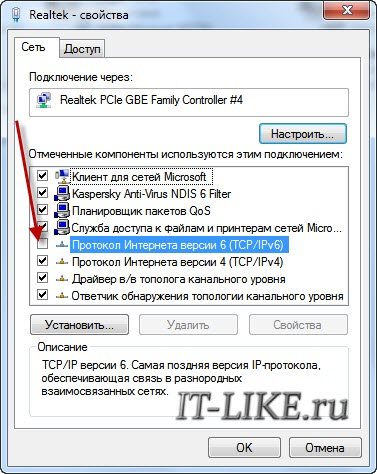
- Нажмите «ОК» и перезагрузитесь
Если не поможет, то лучше верните галку обратно.
И ещё, совсем конечно тупо